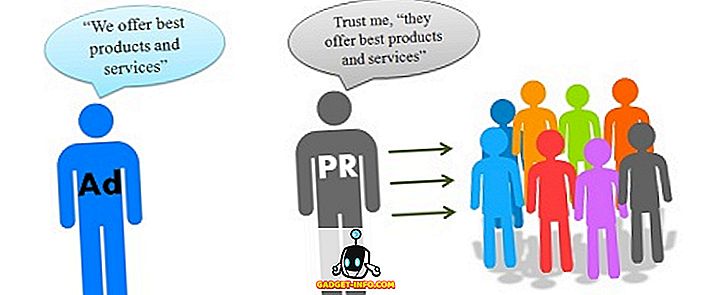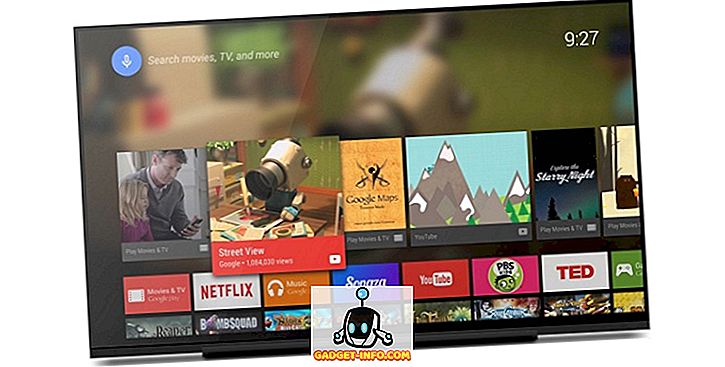Enhver person som har en rotfestet enhet, må være kjent med SuperSU. Det har eksistert i årevis og har blitt standard for røtter. Men med de nyeste appene som bruker Googles SafetyNet for å sjekke for rotstatus og dermed blokkere brukervennlighet, blir SuperSU sakte ganske foreldet. Det er her Magisk kommer inn. Magisk er for tiden det beste alternativet til SuperSU, så vel som fremtiden for røtter. Når det er sagt, er det mye forvirring rundt Magisk, og hvis du har forvirret, la meg først fortelle deg hva faktisk Magisk er.
Hva er Magisk?
Magisk er et eget utviklingsprosjekt av XDA-utvikleren topjohnwu, fokusert på å gi root-tilgang til brukersystem -mindre . Det gjør det ved å endre startbildefilen og skrive innhold til / data og / cache partisjonen. Hva dette egentlig gjør er å lage en "mask" av / systempartisjonen. Som sådan er alle modulene og root-tilgangen gitt i denne masken, og original / systempartisjonen blir uberørt. Tenk også på Magisk som en blanding av SuperSU og Xposed Framework .
Nå som du har en ide om hva Magisk er, la oss snakke om hvordan du kan installere Magisk på Android-enheten din:
Slik installerer du Magisk
Forutsetninger:
- Låst oppstart
- TWRP eller annen tilpasset gjenoppretting
1. Magisk kan enkelt installeres ved hjelp av en blinkende glidelås . Du kan få dette .zip fra her. Last ned den, og overfør den til enheten din.
2. Start deretter på gjenopprettingsmodus ved hjelp av enhetens spesifikke tastekombinasjoner.
Merk : Før du fortsetter, kan du opprette en Nandroid-sikkerhetskopiering av din nåværende ROM, bare hvis ting går galt.
3. Klikk bare på Install- knappen og bla etter Magisk ZIP-filen du nettopp overførte.

4. Etter det, sveip til høyre for å blinke ZIP-filen og fortsett å installere Magisk.

5. Installasjonsprogrammet endrer oppstartsbildet til enheten din og oppretter en ny magisk.img-partisjon i smarttelefonens rotkatalog. Den plasserer også nødvendige filer i / cache og / / data partisjon. Når blinkingsprosessen er fullført, ser du en "Reboot System" -knapp. Trykk på det.

6. Magisk har nå blitt installert. Nå, for å administrere det, må du installere Magisk Manager . Magisk Manager ble nylig fjernet fra Play-butikken, så du må installere den gjennom APK-filen til appen. Først må du aktivere installering av apper fra " Ukjente kilder " i Innstillinger-> Sikkerhet. Last ned APK- filen herfra til enheten din og bare installer den.

Det er det, du kan nå bruke Magisk Manager til å administrere forskjellige elementer av Magisk.
Slik bruker du Magisk Manager
Når du har installert Magisk Manager, vil du bli presentert med en rekke alternativer for å finjustere med funksjonene i Magisk. En enkel sveipe fra venstre vil vise navigasjonsskuffen som vil presentere deg med en liste over ulike alternativer.

Gå over til "Install" -delen for å sjekke versjonen av Magisk som er installert på enheten, samt se etter eventuelle oppdateringer. Ved eventuelle oppdateringer kan du enkelt laste ned og installere den nye versjonen bare fra denne delen. Hvis du går over til "Superbruker" -delen, kan du administrere hvilke apper du har gitt eller nektet root privilegier og endre dem.

Neste opp er delen "Moduler" . Du kan bruke denne delen til å administrere de allerede installerte modulene, samt laste ut noen Magisk-moduler som en tredjepartsutvikler kan ha laget, men er ikke tilgjengelig på Magisk repo ennå. Nedlastingen er den direkte linken til Magisk repo, hvor du direkte kan laste ned og installere moduler av ditt valg.

Deretter har vi "Magisk Hide" -siden, som kan brukes til å skjule Magisk fra å bli oppdaget av en bestemt app. For å gjøre det, bare skift knappen ved siden av den aktuelle appen, og de vil ikke kunne oppdage noen Magisk installasjon. Magisk tilbyr også en "Log" -avdeling, som i utgangspunktet, som navnet antyder, holder en logg over all aktivitet som involverer Magisk.

Til slutt har vi alternativet "Innstillinger" . Du kan lede her for å endre forskjellige innstillinger av Magisk-rammen, for eksempel aktivere den innebygde BusyBox, installer støtte for systemløs ad blokkering, og endre ulike hurtiginnstillinger for Superuser.

Ulike bruksområder av Magisk
1. Bruk Android Pay mens du er forankret med Magisk
Som du kanskje vet, mens Android tillater endringer og tilpassbarhet for å passe forbrukerens valg, avstår det ikke noen av de viktige elementene som skal brukes på en lager og ikke-forankret enhet, for sikkerhetsformål. En slik funksjon er Android Pay. Android Pay kontrollerer hardt systemet for roten tilgang, og fungerer ikke på et system som har root-tilgang. Dette kan unngås ved hjelp av Magisk.

2. Bruk Pokemon GO og Snapchat mens du er rotfestet
Pokemon GO og Snapchat er noen apps som bruker Googles SafetyNet-kontroll for å bekrefte roten tilgang på en enhet. Hvis en enhet rapporteres som rotfestet, vil appen mislykkes i å laste, noe som er tydelig i disse appene. Hvis enheten din er rotfestet via den tradisjonelle SuperSU, vil både Pokemon Go og Snapchat mislykkes på innloggingstrinnet. Men med hjelp av Magisk kan du gå videre og spille disse spillene med lethed, (og bruk også andre rotte mods) uten frykt.

3. Bruk Magisk til å installere System-Less Xposed Framework
Xposed Framework er en av de mest brukte system alter metoder tilgjengelig der ute. Den inneholder forskjellige undermoduler som man kan bruke til å tilpasse enheten til en smak. Som sådan krever selv Xposed Framework root access, men dette kan omgåes ved hjelp av Magisk. Bare gå til nedlastingsseksjonen og last ned Xposed Framework i henhold til Android-versjonen din (SDK 21 - Android 5.0.x; SDK 22 - Android 5.1; SDK 23 - Android 6.x)

4. Installer lydmodus som Viper4Android
Viper4Android er en av de mest brukte lydmodusene for Android, rett og slett på grunn av de mange alternativene den tilbyr under hetten. Mens Viper4Android ikke krever root-tilgang som sådan, krever det en å endre SELinux Status. Dette blir overvunnet ved å installere Viper4Android fra nedlastingsalternativet. Når du har installert modulen fra Magisk, må du installere Viper's Android-app for å kunne bruke innstillingene. Du kan laste ned appen herfra. Når du har installert appen, kan du gjøre bruk av stort antall moder som tilbys av Viper4Android.

Slik avinstallerer du Magisk
Hvis du vil avinstallere Magisk, kan du bare laste ned avinstallerings Flashable zip herfra til enheten, og blinke den via TWRP. Pass på å tørke cache / dalvik ved avinstallasjon av Magisk for å unngå konflikter.
Enkelt rot din enhet og gjør mye mer med Magisk
Du kan bruke Magisk til å få root-tilgang, endre ulike elementer, installere praktiske moduler og få full kontroll over enheten din, uten å ha tampering med / systempartisjonen. Så har du noen gang brukt Magisk? Gi oss beskjed om dine erfaringer og brukssaker. Også, hvis du vet om noen andre funksjoner som vi har gått glipp av, eller hvis du er i tvil om Magisk, nevner du dem i kommentarene nedenfor.